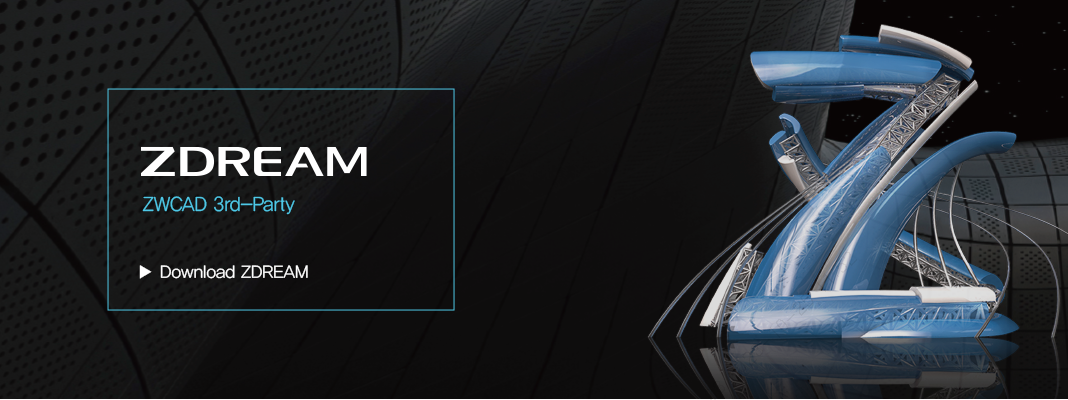
1.내가 캐드드림(Dream)와 처음 만난 날
-오토캐드를 사용하다가 계속 멈춤현상이 발생하여 캐드가 자주 날라갔다. 시공사인 나는 캐드 조작이 그렇게 능숙하지 못했는데, 친구의 권유로, ZW캐드를 사용하게 되었다.
많은 건축,토목 엔지니어가 사용하는 프로그램으로(특히 설계쪽) 분들이 많이들 사용하시는 프로그램으로 정평나 있는 프로그램이었다.
2. ZW 캐드의 장점이란?.
-원래 캐드드림의 시작은 어떤 나와 같은 토목/건축인들끼리 사용하는 Add-on(리습)을 만들고 사용했던 분들의 집합체라는 것을 알게되니 뭔가 실무를 할 때 훨씬 많은 양의 일을 효율적으로 할 수 있을것이라는 기대감을 갖게 되었다.(대표적으로 ZDREAM과 오토캐드의 DREAM PLUS)
-더불어서! DREAM PLUS 기능을 사용할 수 있는 ZDREAM은 무료였다(오토캐드는 유료서비스로 제공한다)
-세부적으로 설치 방법을 안내하자면 아래와 같다
1) 실행파일을 받는다(ZWCAD KOREA (zwsoft.co.kr))
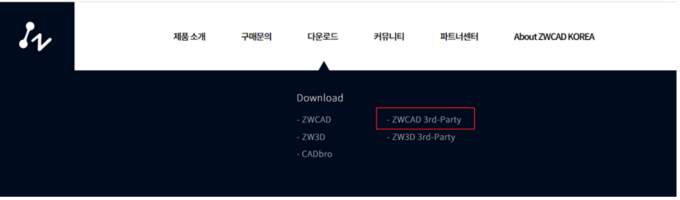
2) 버전에 맞는 설치파일을 다운로드 한다.

*ZW캐드 ZDREAM 다운로드 링크>> https://vo.la/bWv4A
*오토캐드 ZDREAM 다운로드 링크>> https://vo.la/vHgC
*(구글드라이브에서 다운로드 가능(크랙 형태 아님)
3) 캐드 설치
-이제 ZW캐드에 ZDREAM이 정상적으로 구동되는지 확인해야하는데,
-캐드를 실행 후 명령어 OPTION을 친 이후 파일의 경로를 확인한다
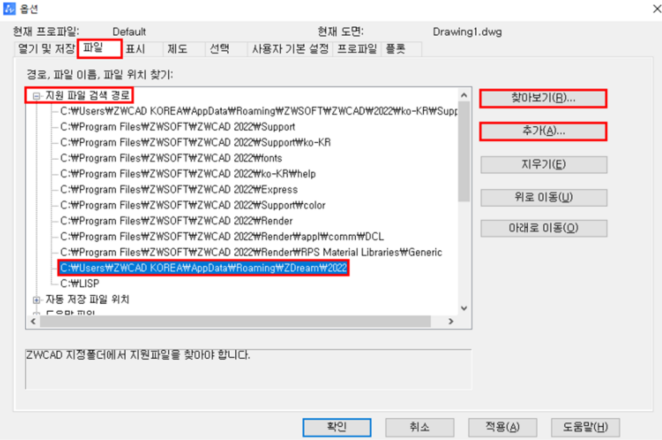
- 이제 오른쪽에 찾아보기 및 추가를 선택한다.
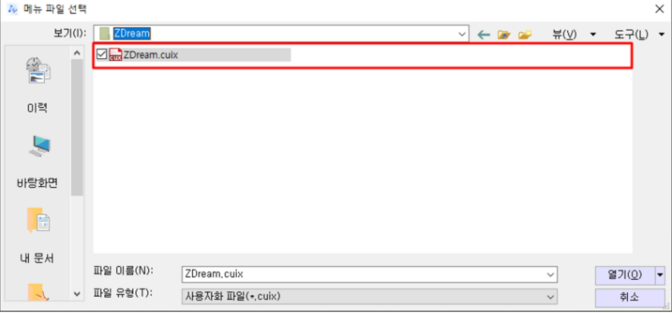
-ZDREAM 파일을 열고 로드를 시킨다.
이렇게 되면 ZDREAM이 활성화가 된다.
이런식으로 ZDREAM을 설치하고 나면, 무한하고 광활한 캐드의 세계가 좀 더 내게로 오는 느낌이든다.
다음에 기회가되면 ZDREAM을 통한 시공사의 업무 효율화 글들을 포스팅해서, 나의 캐드 노하우를 공유하고 싶다.
4) 막간 ZDREAM 활용 예시도
-통상 우리는 도곽이 잡혀있는 상태에서 합본 도면을 1개의 캐드파일로 받는 경우가 생긴다.
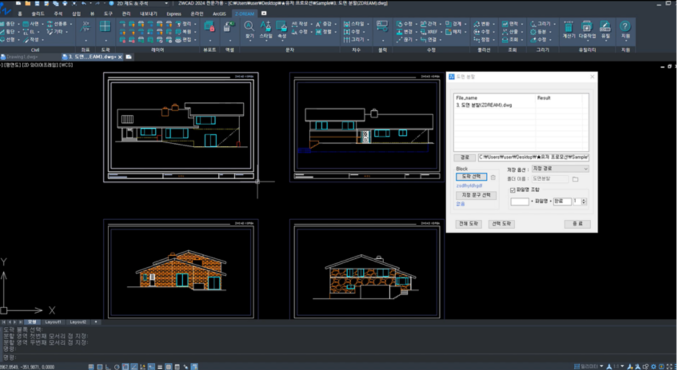
이럴떄 장점은 1파일로 여러개의 도면을 볼 수 있다는 장점은 있지만, 시공사의 특성상 무거운 파일을 키기보다는 1개의 파일을 열고 싶을때가 있다.
이럴 때 도면분할 기능을 사용해서 상기와 같은 4개의 도면을 각각 4개의 파일로 분할시키는 기능을 보여주겠다.
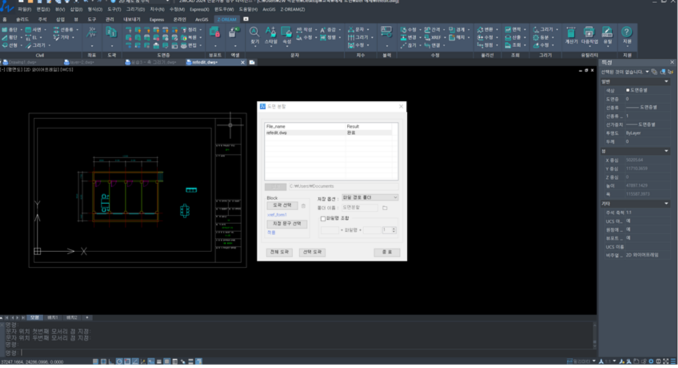
이렇게 간단하게 1개의 기능으로 내가 원하는 작업을 마무리했다.
ZDREAM은 선택이 아닌 필수로 자리잡힌 나만의 노가다 무기가 되어버렸다!
-본 포스팅은 해당 브랜드로부터 원고료를 지원받아 작성한 글입니다.-